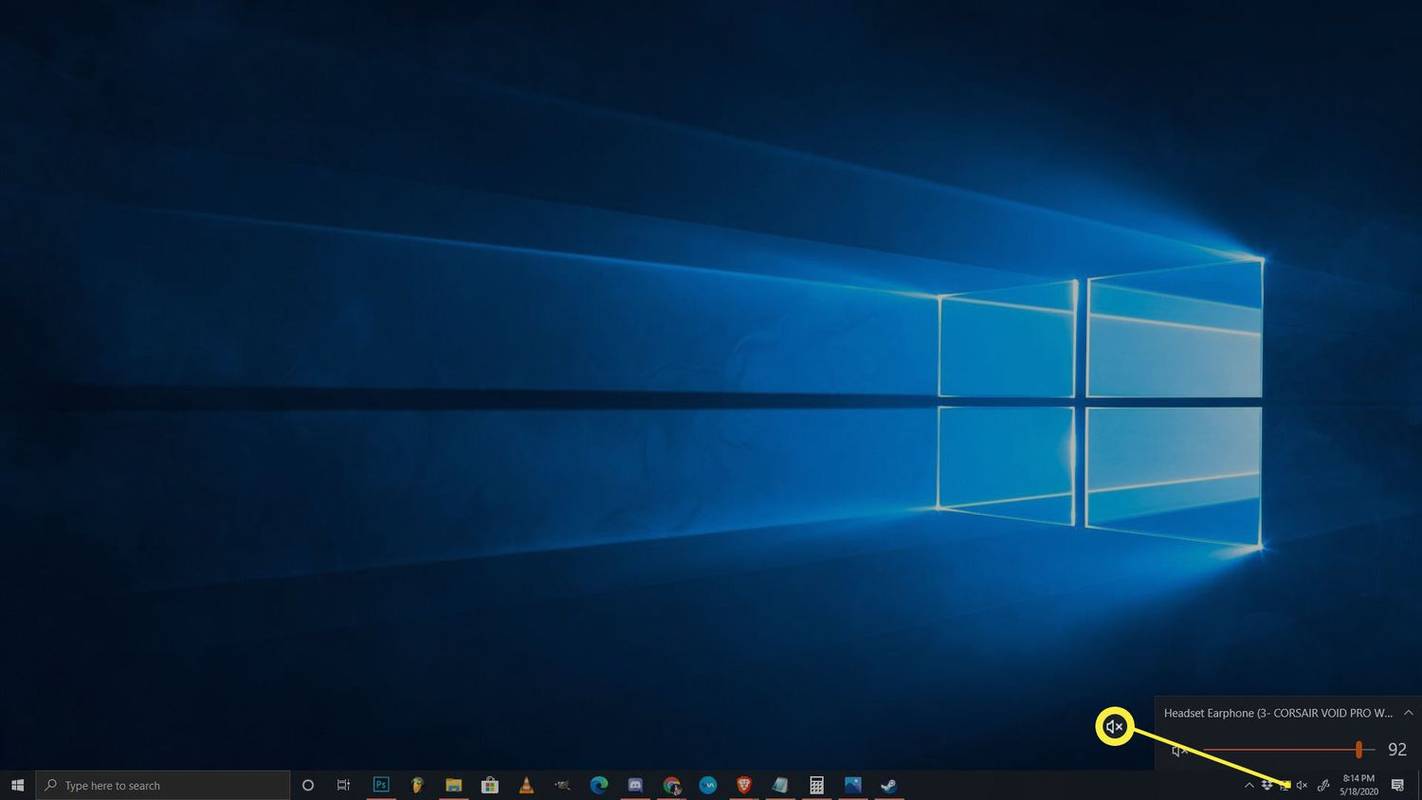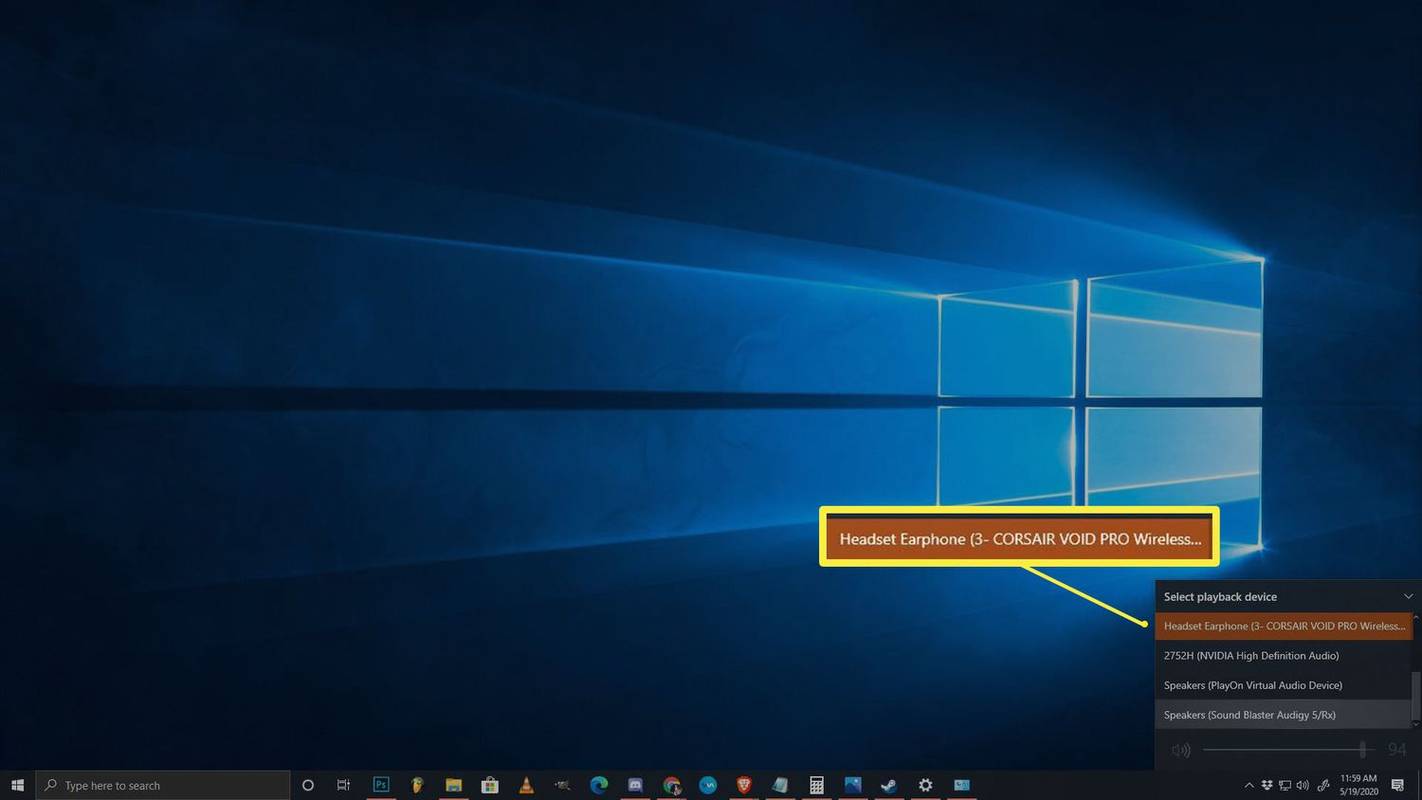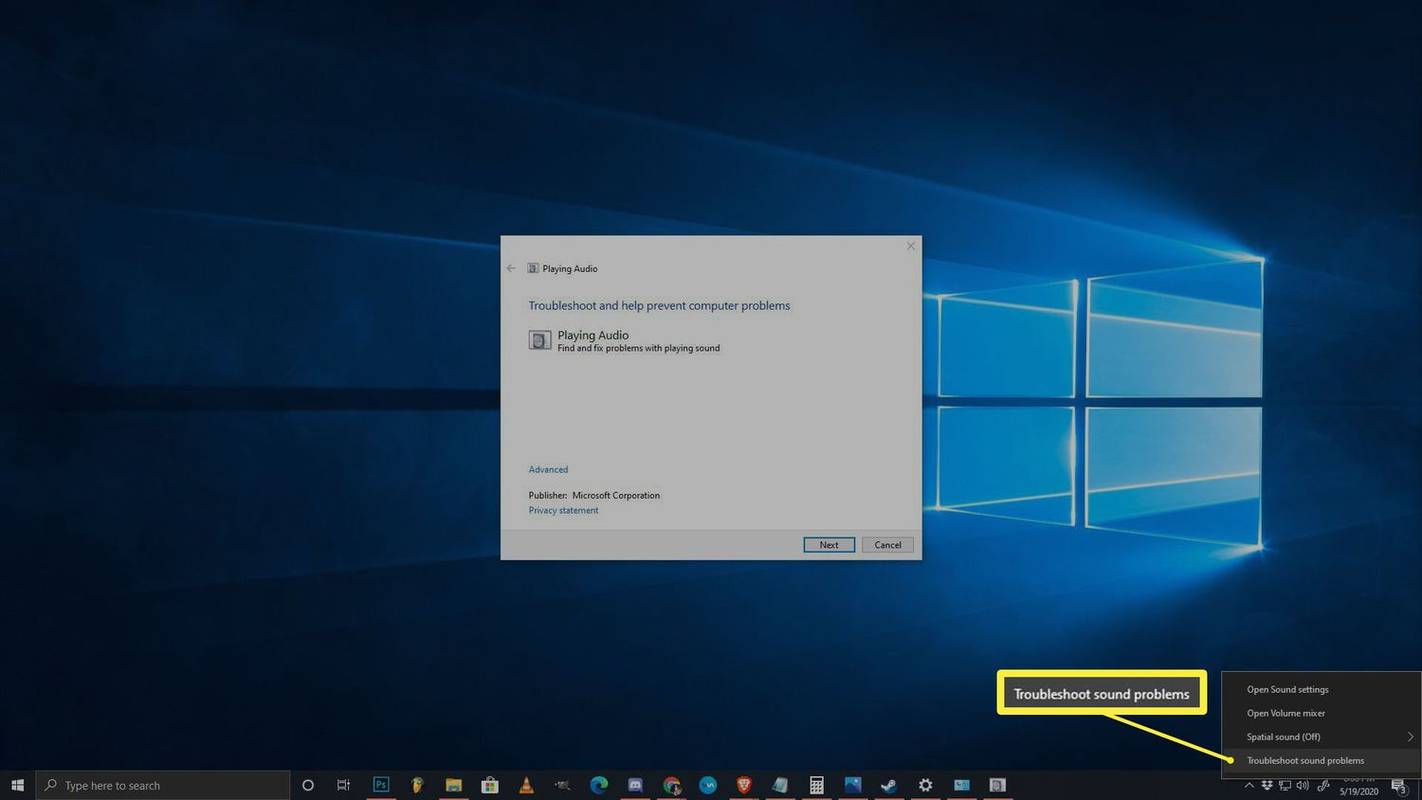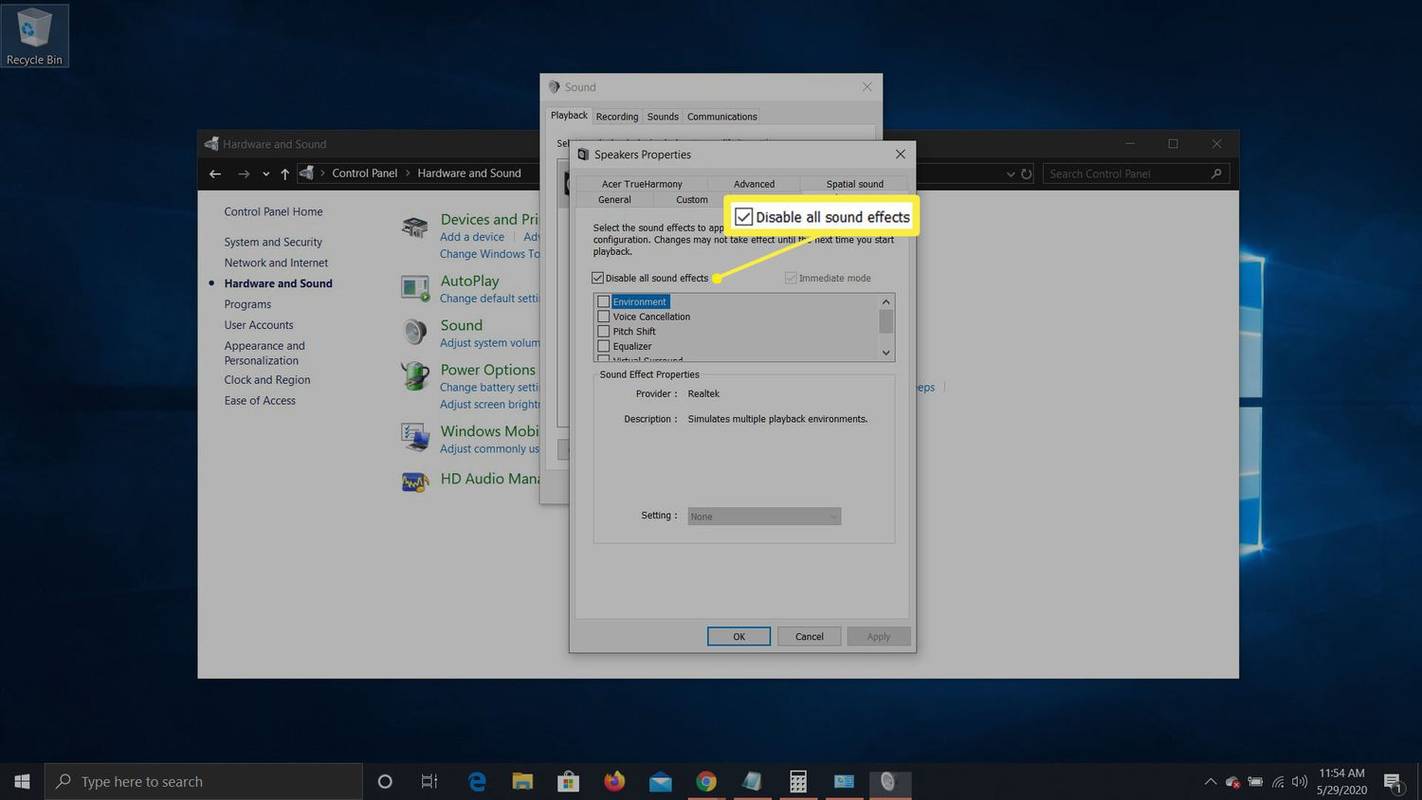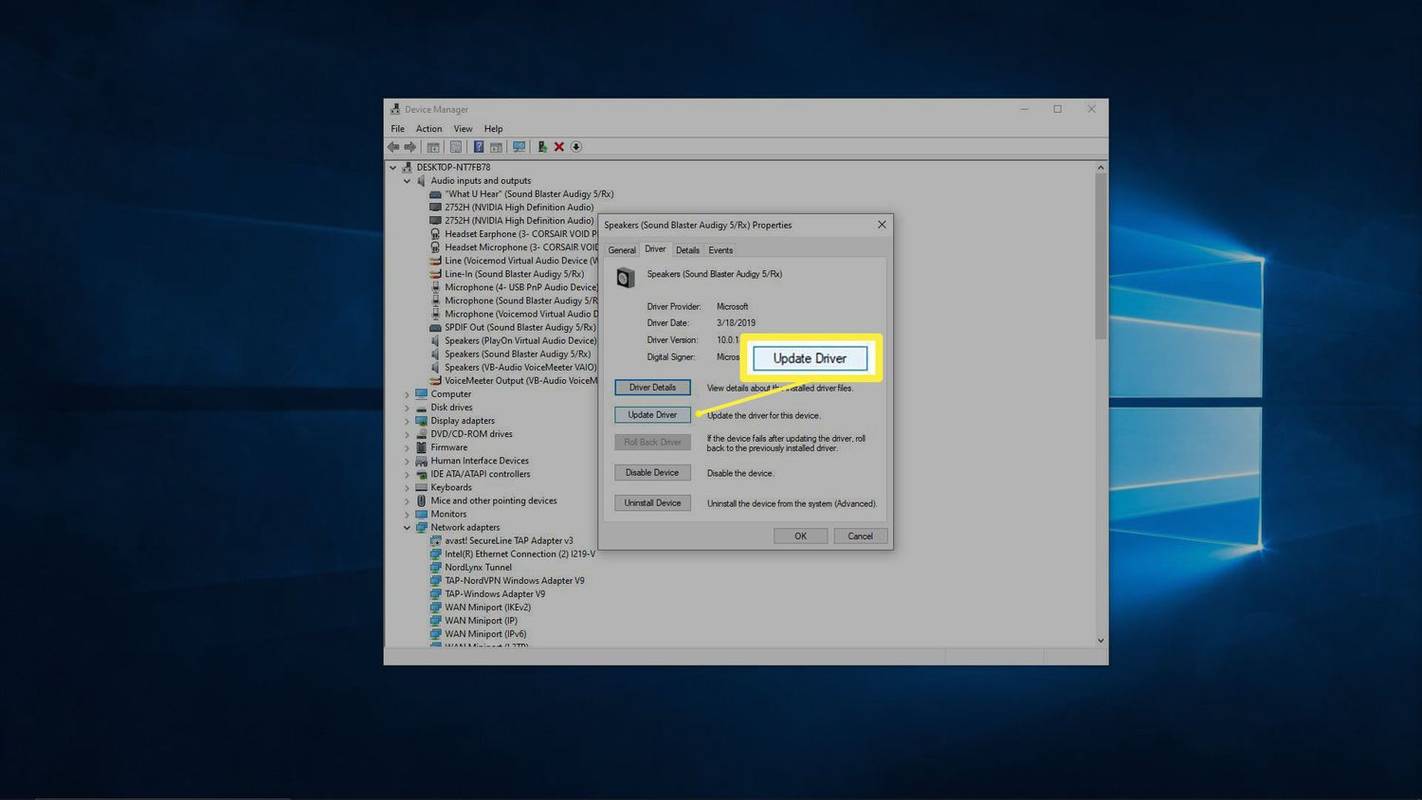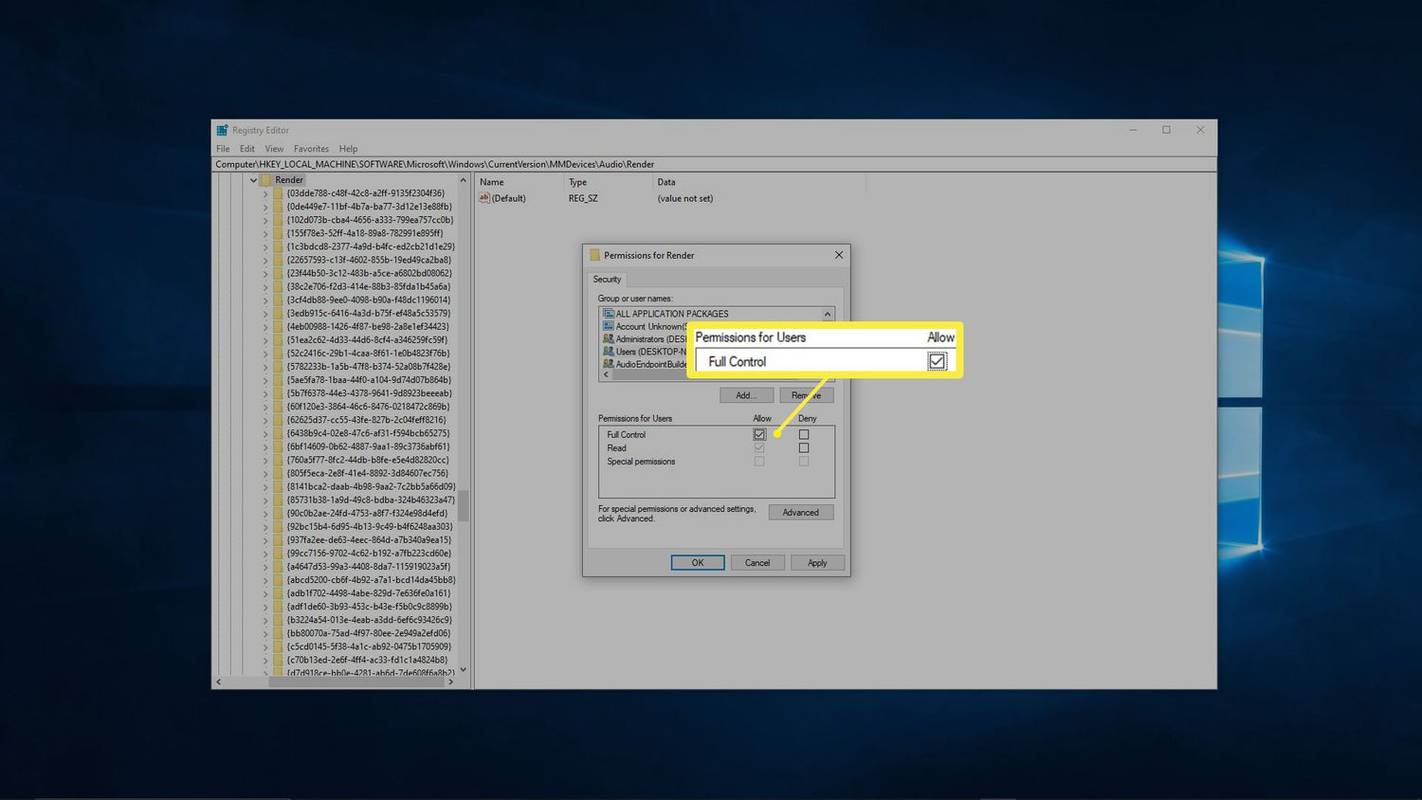Walaupun pembesar suara komputer riba mungkin tidak menawarkan yang terbaik dari segi kesetiaan, ia masih sangat mengecewakan apabila ia berhenti berfungsi. Mari kita lihat apakah isu yang mungkin timbul.
Arahan dalam artikel ini digunakan untuk Windows 11, Windows 10, Windows 8 dan Windows 7.
Apa yang Menyebabkan Pembesar Suara Komputer Riba Berhenti Berfungsi
Apabila pembesar suara komputer riba tidak berfungsi, ia mungkin disebabkan oleh masalah dengan tetapan atau konfigurasi bunyi, pemacu peranti , atau juga kecacatan fizikal pada pembesar suara atau pendawaian.
Untuk mengetahui bahagian bawah dan membetulkan pembesar suara anda, anda perlu menyemak setiap isu yang berpotensi, melakukan sebarang pembetulan yang tersedia, dan kemudian menyemak untuk melihat sama ada pembesar suara berfungsi.
Berikut ialah isu paling biasa yang mungkin berlaku di sebalik pembesar suara komputer riba anda tidak berfungsi:
-
Pastikan bunyi anda tidak diredamkan. Komputer riba selalunya menyertakan butang redam atau pintasan yang mungkin anda tekan secara tidak sengaja, dan anda juga boleh meredam dengan mengklik ikon pembesar suara dalam dulang sistem Windows.
Untuk memastikan komputer riba anda tidak diredam secara tidak sengaja, klik kiri ikon pembesar suara dalam dulang sistem. Jika ia mempunyai X di sebelahnya, klik atau ketik padanya untuk menyahredam. Anda juga boleh cuba menggunakan butang bisu fizikal jika komputer riba anda ada, atau pintasan kekunci fungsi jika ada.
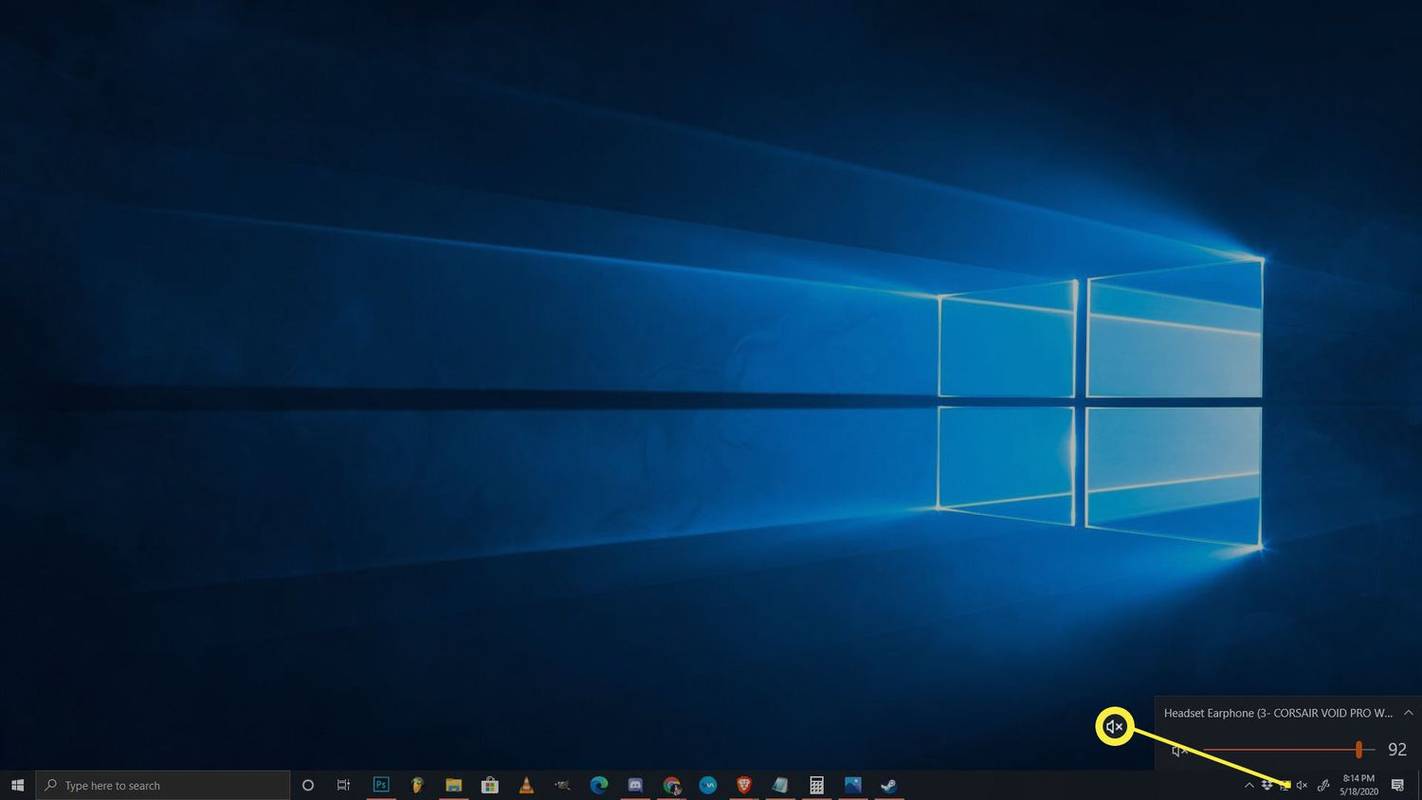
-
Cuba satu set fon kepala. Pasangkan satu set fon kepala atau fon telinga jika anda mempunyainya, dan cuba pinjam satu set jika anda tiada. Komputer riba direka untuk menukar secara automatik daripada pembesar suara kepada fon kepala jika fon kepala tersedia.
Jika anda mendengar bunyi daripada fon kepala anda, maka terdapat sama ada masalah dengan perisian atau pemacu yang bertanggungjawab untuk menukar output, atau terdapat masalah fizikal dengan pembesar suara komputer riba anda.
-
Pastikan penderia audio tidak tersekat. Komputer riba menggunakan penderia untuk mengetahui sama ada anda telah memasang fon kepala ke dalam bicu audio atau tidak. Jika komputer anda berpendapat fon kepala dipalamkan walaupun tidak, ia tidak akan menghantar bunyi kepada pembesar suara.
Cuba pasang dan cabut palam fon kepala anda dan putar palam semasa anda memasukkan dan mengeluarkannya. Anda juga mungkin boleh mencetuskan penderia dengan berhati-hati dengan pencungkil gigi, tetapi ambil perhatian bahawa secara fizikal memecahkan apa-apa di dalam bicu boleh membatalkan jaminan anda.
Jika masalahnya ialah penderia input audio anda, anda perlu membawa komputer riba anda untuk diservis.
-
Semak peranti main balik anda. Apabila anda menggunakan peranti seperti fon kepala wayarles atau monitor luaran dengan komputer riba anda, komputer riba anda mengingati peranti tersebut untuk kegunaan masa hadapan. Jika salah satu daripada peranti tersebut kemudian ditetapkan sebagai peranti main balik anda, anda tidak akan mendengar sebarang bunyi daripada pembesar suara anda. Anda juga tidak akan mendengar sebarang bunyi sama sekali jika peranti tidak disambungkan.
bolehkah anda mengikuti hashtag di twitter
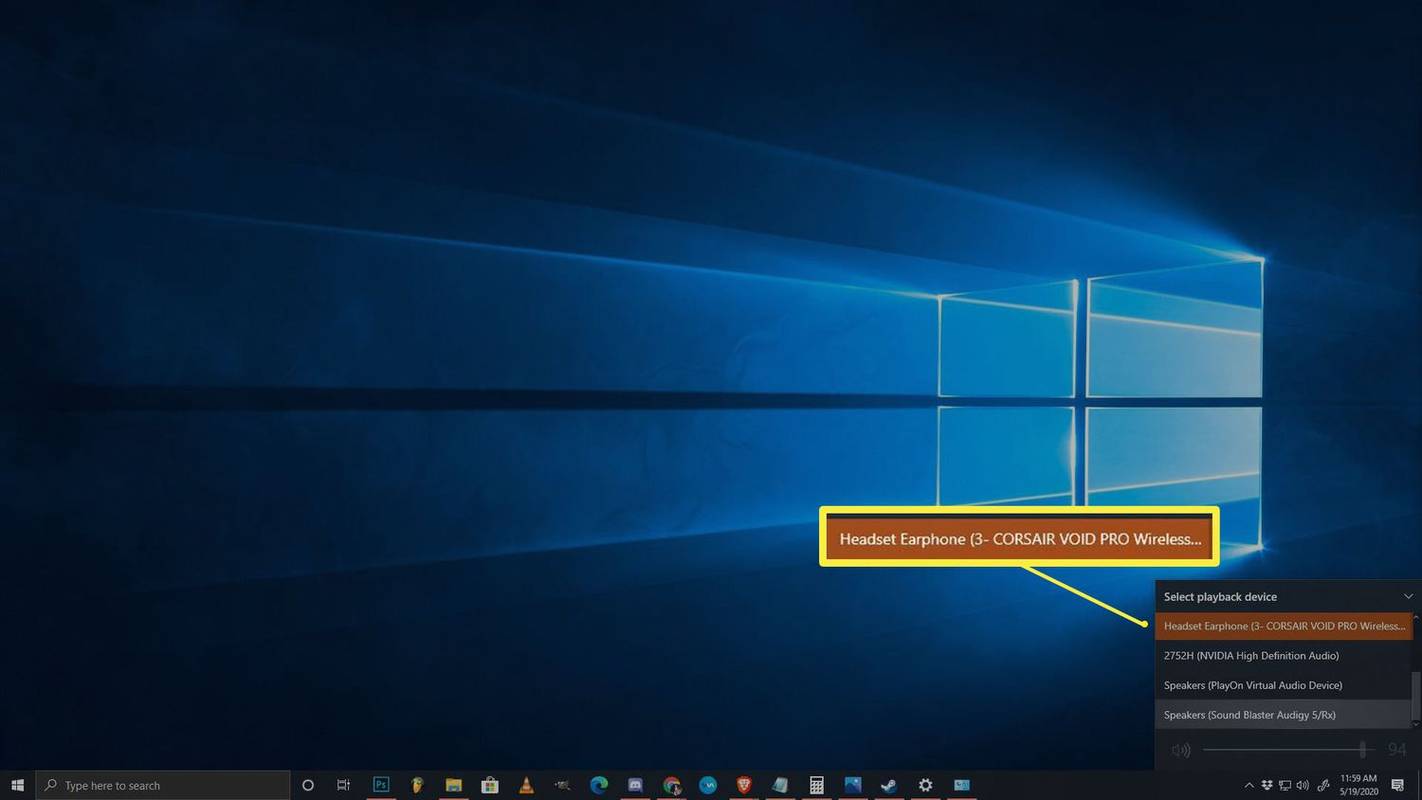
Untuk menetapkan pembesar suara komputer riba anda sebagai peranti main balik dalam Windows 10, klik kiri butang ikon pembesar suara dalam dulang sistem dan semak apa yang ditetapkan sebagai peranti main balik. Jika bukan pembesar suara anda, klik nama peranti semasa dan kemudian klik pembesar suara komputer riba anda daripada menu.
cara mengemas kini aplikasi di vizio tv
Dalam versi Windows yang lebih lama, anda perlu menetapkan peranti audio lalai. Klik kanan pada ikon pembesar suara dalam dulang sistem anda, kemudian klik Bunyi . Kemudian pilih pembesar suara , klik Tetapkan Lalai dan akhirnya klik okey .
-
Jalankan penyelesai masalah bunyi. Penyelesai masalah bunyi Windows terbina dalam menyemak dan membetulkan banyak masalah secara automatik. Ia mengambil sedikit masa untuk dijalankan, jadi pastikan anda hanya membiarkannya melakukan tugasnya dan kemudian lihat jika pembesar suara anda berfungsi.
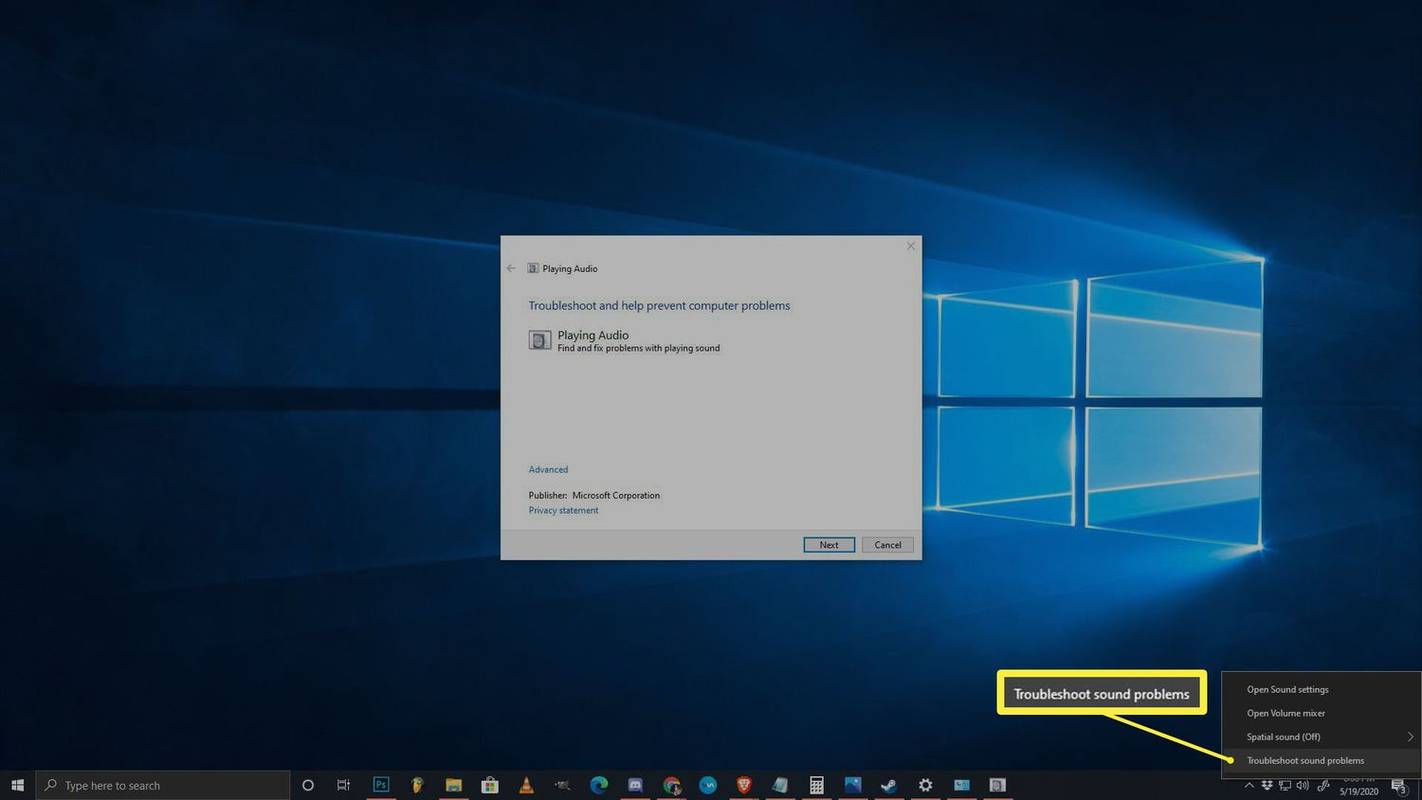
Untuk menjalankan penyelesai masalah bunyi, klik kanan pada ikon pembesar suara dalam dulang sistem, klik menyelesaikan masalah bunyi , kemudian ikut gesaan pada skrin sebaik sahaja penyelesai masalah telah muncul.
-
Cuba lumpuhkan peningkatan audio. Penambahbaikan audio kurang berkemungkinan menyebabkan masalah ini, dan tidak semua komputer riba mempunyainya, tetapi ia adalah penyelesaian yang mudah untuk dicuba.
Untuk mematikan peningkatan audio, navigasi ke anda panel kawalan > perkakasan dan bunyi > bunyi . Daripada main balik tab, klik kanan anda peranti pembesar suara , dan pilih Hartanah . Kemudian pilih penambahbaikan tab, dan semak lumpuhkan semua peningkatan kotak.
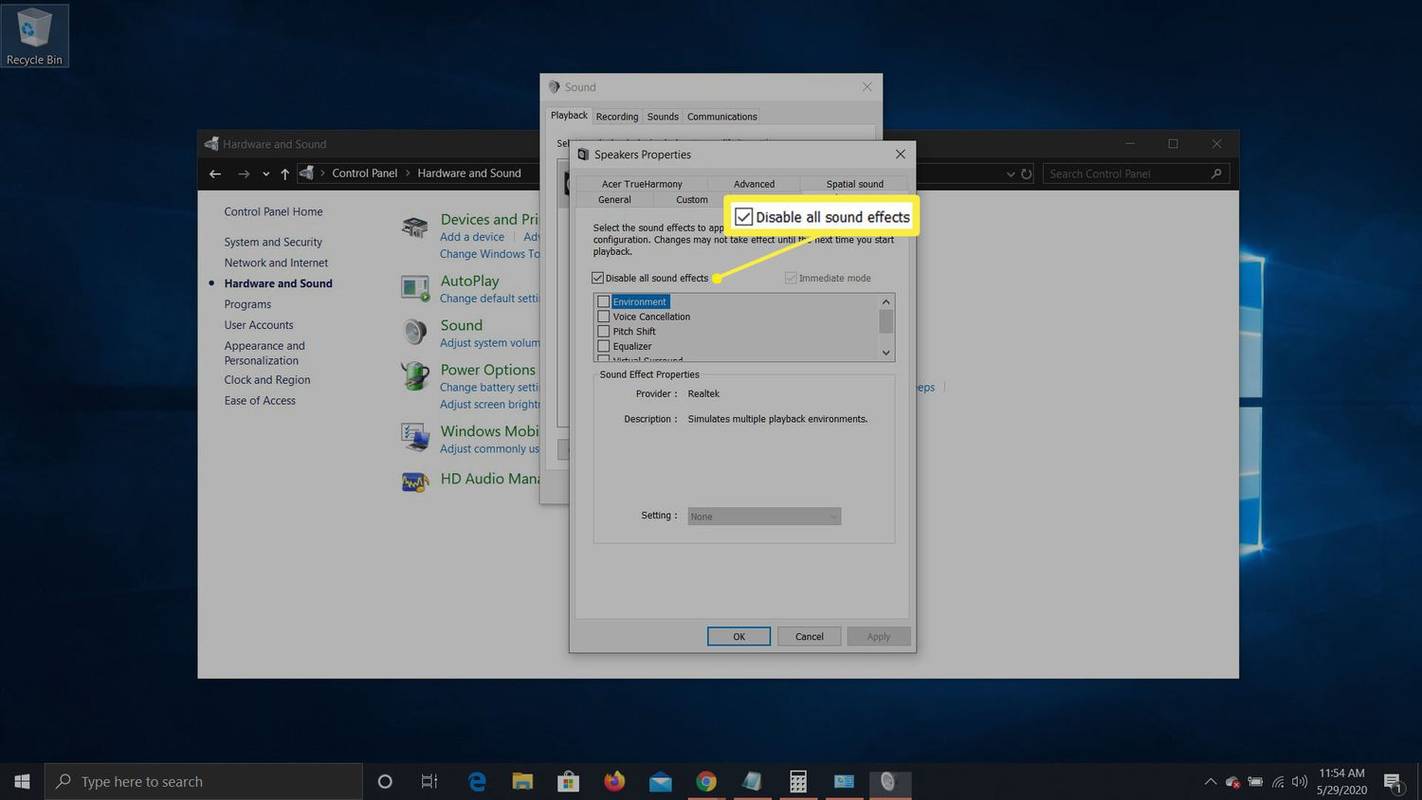
Jika itu membetulkan masalah, biarkan sahaja peningkatan dilumpuhkan. Mengemas kini pemacu audio anda mungkin membetulkan masalah dan membolehkan anda mendayakan semula peningkatan, tetapi bersedia untuk mematikan ciri ini semula jika bunyi anda berhenti berfungsi pada masa hadapan.
Jika anda tidak mempunyai penambahbaikan tab, anda boleh melangkau langkah ini.
-
Semak kemas kini pemacu audio . Jika pemandu anda sudah lapuk, ia mungkin menghalang pembesar suara anda daripada berfungsi dengan baik. Perkara yang sama boleh berlaku jika pemandu anda rosak, dalam hal ini hanya memadamkan pemacu dan kemudian menjalankan carian untuk perkakasan baharu akan menyelesaikan masalah anda.
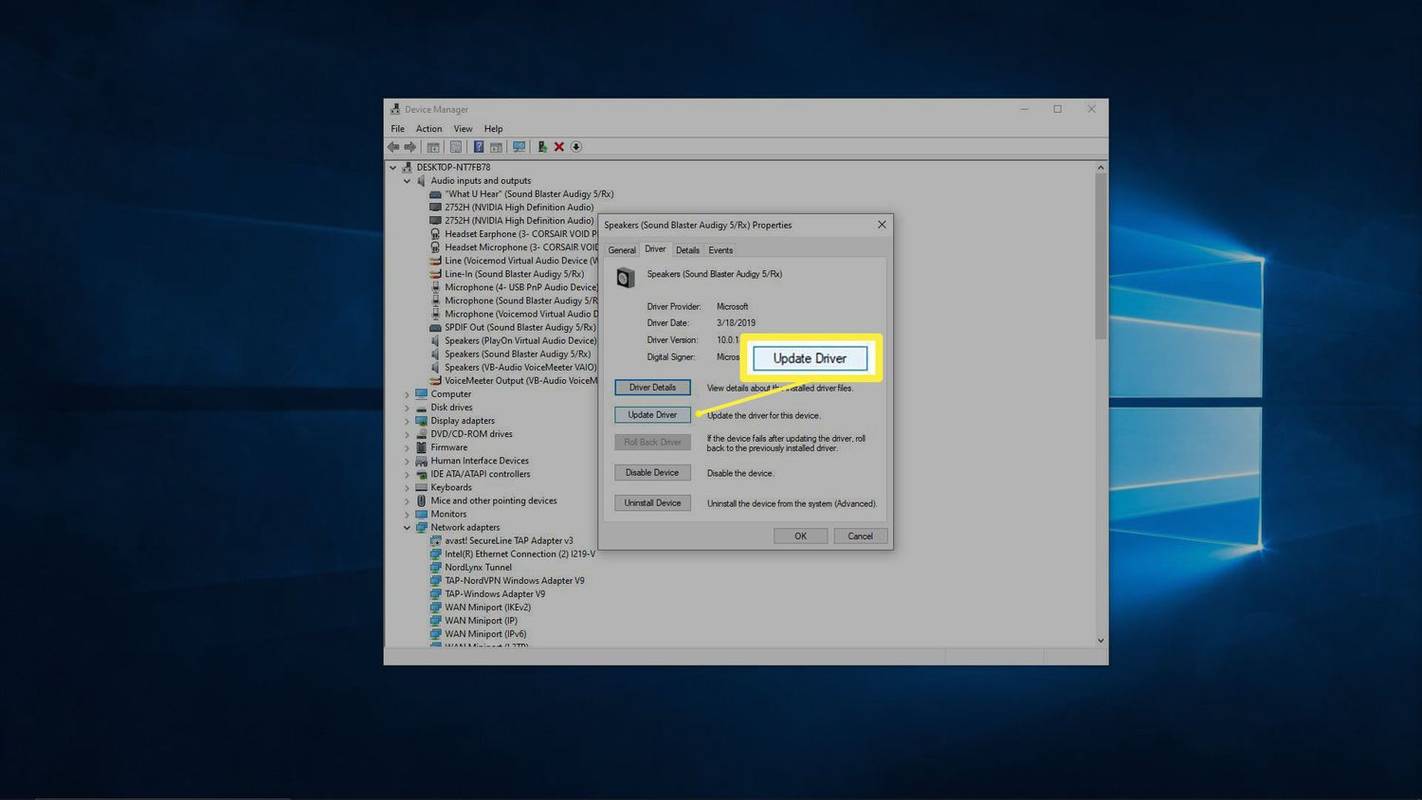
-
Cuba edit registry anda. Dalam beberapa kes yang jarang berlaku, masalah dengan anda Pendaftaran Windows boleh menghalang pembesar suara anda daripada berfungsi. Ini paling biasa dilihat dalam komputer riba Asus dengan pemacu Realtek, dan kemungkinan besar ia tidak akan digunakan jika ini tidak menggambarkan komputer riba anda.
Jangan buat apa-apa perubahan pada pendaftaran melainkan anda tahu perkara yang anda lakukan atau anda mengikuti arahan khusus.
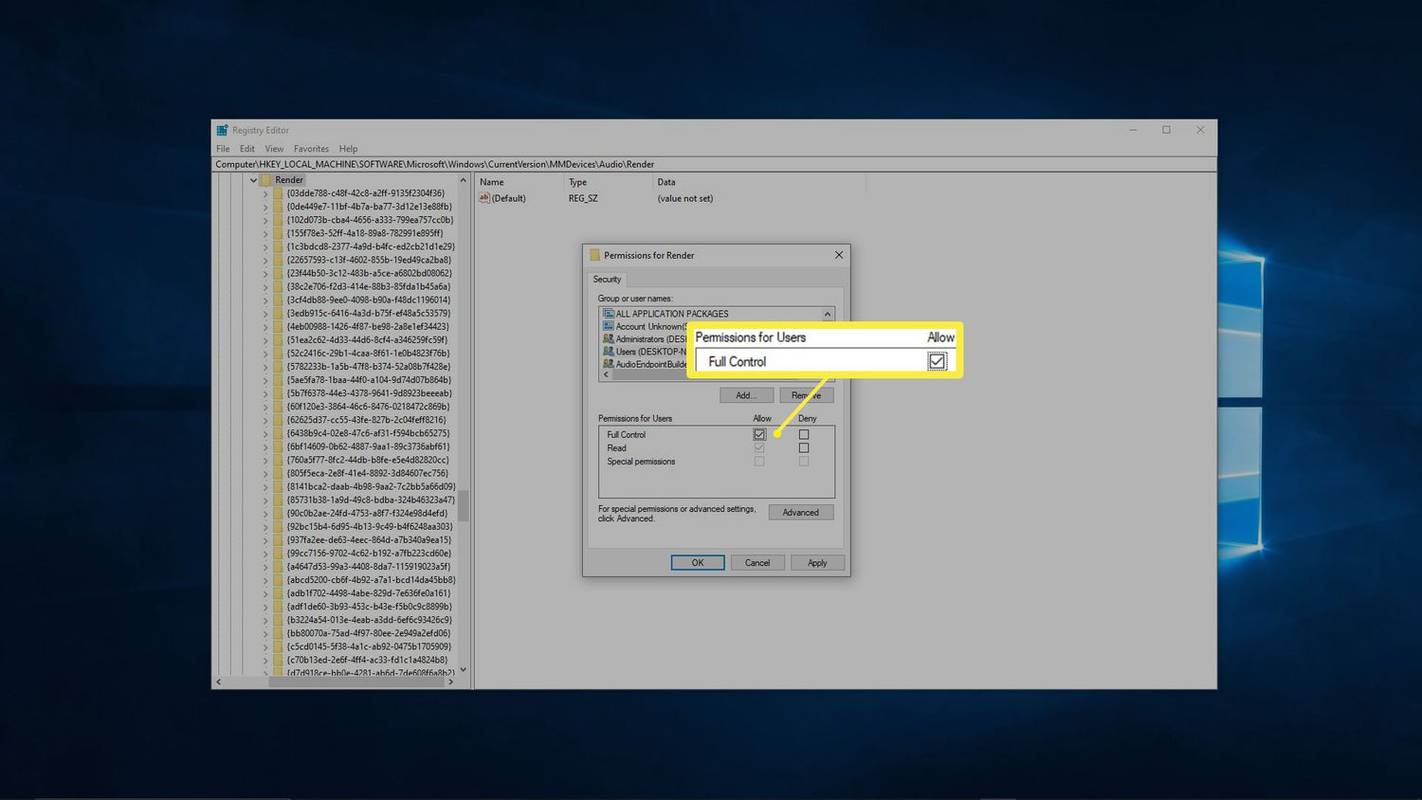
Buka Editor Pendaftaran kemudian navigasi ke ini kunci pendaftaran tertentu :
KomputerHKEY_LOCAL_MACHINESOFTWAREMicrosoftWindowsCurrentVersionMMDevicesAudioRender
- Klik kanan Render , kemudian klik kebenaran .
- klik Pengguna .
- Klik pada benarkan kotak semak untuk Kawalan Penuh dan Baca .
- klik okey , dan semak untuk melihat sama ada pembesar suara anda berfungsi.
-
Semak masalah fizikal. Jika pembesar suara anda masih tidak berfungsi, mungkin terdapat masalah fizikal dengan perkakasan anda. Bergantung pada reka bentuk komputer riba anda, tahap kepakaran anda, dan sama ada anda masih dalam tempoh jaminan komputer riba atau tidak, anda mungkin mahu mengambilnya untuk diservis pada ketika ini.
Jika anda lebih suka untuk terus bekerja pada komputer riba anda sendiri, berikut ialah perkara yang perlu anda lakukan:
Buka sarung komputer riba anda dengan berhati-hati . Sesetengah komputer riba mudah dibuka, dan yang lain amat sukar. Jika anda kekurangan alat untuk membuka sarung komputer riba anda tanpa memecahkannya, pertimbangkan untuk membawanya kepada profesional.Periksa pembesar suara . Jika anda melihat sebarang kerosakan fizikal pada pembesar suara, seperti kon terkoyak, maka menggantikan pembesar suara mungkin menyelesaikan masalah anda. Lihat dengan teliti sebarang tanda kerosakan, dan cuba pastikan apa yang mungkin menyebabkan kerosakan. Adakah gril pembesar suara pada komputer riba anda rosak? Mungkinkah sesuatu tersangkut melalui gril dan merosakkan pembesar suara secara fizikal?Periksa pendawaian pembesar suara . Ikuti wayar yang bersambung ke pembesar suara sehingga ke tempat ia bersambung ke papan induk. Jika wayar rosak, kemudian membetulkannya mungkin akan menyelesaikan masalah anda. Semak untuk melihat sama ada sambungan pada papan induk longgar atau dicabut. Adakah sesiapa pernah membuka komputer riba anda sebelum ini untuk membaiki atau menaik taraf apa-apa? Jika anda mengesyaki bahawa, penyambung pembesar suara mungkin terlanggar secara tidak sengaja.Jika Semua Lain Gagal, Pertimbangkan Pembaikan Profesional
Jika anda masih tidak dapat melihat apa-apa yang salah dengan pembesar suara anda, walaupun selepas memeriksanya secara fizikal, maka anda harus mempertimbangkan untuk membawa komputer riba anda kepada profesional. Pembesar suara mungkin buruk dalam cara yang anda tidak boleh lihat dengan mudah hanya dengan melihatnya, atau mungkin terdapat isu yang terlalu jarang dan rumit untuk ditangani di rumah.
Artikel Yang Menarik
Pilihan Editor

Adobe akan berhenti menyebarkan dan mengemas kini Flash Player selepas 31 Disember 2020
Adobe telah mengungkapkan tarikh akhir hayat untuk Flash, yang ditetapkan pada 31 Disember 2020. Setelah tarikh tersebut, Adobe Flash Player tidak lagi akan menerima kemas kini keselamatan, dan tidak akan tersedia lagi. Pengguna Iklan akan dinasihatkan untuk mencopot pemasangan perisian dari komputer mereka. Adobe akan menunjukkan pemberitahuan desktop untuk mengingatkan pengguna untuk menyingkirkan Flash.

Cara Menyembunyikan Huruf Pemacu di Windows 10
Di Windows, anda boleh menyembunyikan huruf pemacu di File Explorer. Mereka akan hilang dari kedua-dua panel navigasi dan folder PC ini.

Cara Membuat Muat Turun Chrome Lebih Pantas
Google Chrome ialah penyemak imbas yang sangat responsif. Terima kasih kepada algoritma teras baharu dan pengoptimuman lain, ia boleh memaparkan hasil carian dalam masa beberapa saat. Walau bagaimanapun, perkara yang sama tidak boleh dikatakan mengenai kelajuan muat turun. Perbezaan

Samsung Galaxy S5 vs HTC One M8: apakah alternatif iPhone 5s terbaik?
Sekiranya anda mencari telefon pintar Android terbaik, dua telefon bimbit yang semestinya ada di senarai pendek anda adalah Samsung Galaxy S5 dan HTC One M8. Kedua-duanya dilancarkan dalam satu bulan antara satu sama lain pada tahun 2014,

Percepat Google Chrome dengan mengaktifkan tutup tab / tetingkap pantas
Menerangkan cara meningkatkan prestasi Google Chrome dengan mengaktifkan bendera tutup tab / tetingkap pantas.

Linux Mint 18.2 'Sonya' sudah habis
Linux Mint 18.2 adalah versi terbaru dari distro yang popular. Versi terakhir Linux Mint 18.2 'Sonya' kini tersedia dengan semua edisi termasuk, Cinnamon, MATE, XFCE dan KDE. Mari lihat apa yang telah berubah. Persekitaran Desktop MATE versi 1.18 Cinnamon 3.4 XFCE 4.12 dengan menu aplikasi Whisker 1.7.2. KDE Plasma 5.8

Komputer Riba Lenovo Tidak Mengecas – Inilah Pembetulan Terbaik
Walaupun Lenovo adalah salah satu jenama komputer riba yang paling boleh dipercayai di pasaran, ia tidak sempurna. Salah satu isu yang mungkin timbul ialah bateri anda tidak mengecas atau mengecas hanya pada titik tertentu. Jika awak'
Cara Membaiki Pembesar Suara Komputer Riba Yang Tidak Berfungsi
Sesetengah masalah pembesar suara komputer riba boleh diperbaiki di rumah tanpa sebarang alat atau kepakaran khas, dan yang lain memerlukan diagnostik dan kerja pembaikan yang lebih mendalam. Jika anda ingin cuba membetulkan masalah anda di rumah, ikuti langkah berikut mengikut urutan: